Aiuto! Il tuo iPhone si blocca, e adesso? Anche se potresti diventare un po ‘nervoso, probabilmente puoi risolvere il problema abbastanza facilmente. Ecco quattro suggerimenti per riavviare un iPhone bloccato.
Continua a leggere dopo l’annuncio.
IPhone si blocca: 4 soluzioni
Di tanto in tanto succede a tutti gli utenti di iPhone: il tuo iPhone si blocca. Il dispositivo non risponde più a nulla, lo schermo è “bloccato” oppure non è possibile eliminare il noto logo Apple.
Questo è fastidioso, ovviamente, ma di solito non c’è molto di cui preoccuparsi. Dopotutto, l’iPhone è un computer e questi dispositivi a volte si bloccano. Pertanto, il tuo iPhone che non risponde a volte fa parte del problema.
Tuttavia, è importante sapere meglio cosa è necessario fare. Ecco perché abbiamo elencato alcune soluzioni per te di seguito. Fare clic su uno dei collegamenti sottostanti per accedere direttamente ai consigli per la propria situazione.
1. L’app per iPhone si arresta in modo anomalo? Devi farlo
Quando un’app specifica si blocca, la soluzione è semplice: chiudila. Puoi farlo su iPhone senza il pulsante Home, da iPhone X rilasciato nel 2017, scorrendo verso l’alto dalla parte inferiore dello schermo. Ora vedrai tutte le app aperte di recente. Scorri il percorso travagliato.
Su un iPhone che ha un pulsante Home, ad esempio un iPhone SE dal 2020 Sopra IPhone 8 Dal 2017, premere questo pulsante due volte per aprire l’elenco delle app recenti. Quindi cancella l’app interessata.
La fastidiosa applicazione causa il blocco costante del tuo dispositivo? Quindi è meglio rimuoverlo. Puoi farlo premendo e tenendo premuta l’icona dell’app finché tutte le app iniziano a vibrare. Quindi tocca la croce per eliminare l’app rifiutata dal tuo iPhone.
2. Riavvia: un nuovo inizio per il tuo iPhone
Lo schermo del tuo iPhone è completamente nero o congelato? Quindi è meglio riavviare il dispositivo. Non perderai app o dati personali, ma darai al tuo smartphone la possibilità di recuperare. Come riavviare il tuo iPhone dipende dal modello:
iPhone X (2017) e modelli successivi:
- Tenere premuti contemporaneamente il pulsante laterale e uno dei pulsanti del volume;
- Attendi fino a quando non vedi le barre di scorrimento sullo schermo;
- Quindi trascina il cursore superiore da sinistra a destra;
- Attendi che l’iPhone si spenga e si riavvii tenendo premuto il pulsante laterale finché sullo schermo non viene visualizzato il logo Apple.
Pertanto le istruzioni di cui sopra si applicano a IPhone 12 (Compresi mini, Pro e Pro Max), IPhone 11 (Compresi Pro e Pro Max), IPhone XRE il IPhone XS (Incluso Max) e iPhone X.
Ripristina iPhone 8 (Plus) e precedenti
- Continua a tenere premuto il pulsante di blocco finché non vedi l’opzione per spegnere il dispositivo;
- Fai scorrere l’icona da sinistra a destra;
- Se il tuo iPhone è bloccato, riaccendilo premendo lo stesso pulsante per alcuni secondi fino a quando il logo Apple non appare sullo schermo.
Queste istruzioni si applicano a iPhone 8, 7, 6 e iPhone SE di seconda generazione (a partire dal 2020).
3. iPhone si blocca completamente: ecco come funziona un hard reset
Impossibile riavviare il telefono? Quindi l’hard reset può offrire una soluzione. Non preoccuparti, non perderai alcun dato personale. Il ripristino delle impostazioni di fabbrica garantisce che il dispositivo si spenga e si riavvii. È possibile organizzare il ripristino delle impostazioni di fabbrica premendo pulsanti specifici.
iPhone 8 (2017) e modelli successivi:
- Premere e rilasciare il pulsante di aumento del volume;
- Poco dopo, premere e rilasciare il pulsante di riduzione del volume;
- Quindi tieni premuto il pulsante laterale e non rilasciarlo finché non viene visualizzato il logo Apple.
Vedi il logo Apple sullo schermo? Quindi rilascia i pulsanti e attendi il completamento del ripristino. Potrebbe essere necessario un po ‘di tempo prima che il dispositivo si riavvii completamente. Non riesci a capirlo completamente? Quindi guarda il video di istruzioni qui sotto:
Puoi utilizzare questi passaggi quando hai un iPhone 12 (inclusi mini, Pro e Pro Max), iPhone 11 (inclusi Pro e Pro Max), iPhone XR, iPhone XS (incluso Max), iPhone X o iPhone 8. ( Plus) o il tuo iPhone SE (dal 2020).
Ripristina iPhone 7:
avete IPhone 7 (Più)? Quindi premere e tenere premuti contemporaneamente il pulsante Volume giù e il pulsante di accensione. IPhone si spegnerà e si riavvierà da solo. Questo richiede circa venti secondi.
Vuoi vedere prima come funziona? Quindi guarda il video qui sotto. Qui spieghiamo in dettaglio come resettare “normale” e “hard” un iPhone.
Ultima risorsa: per Apple
Il tuo dispositivo non risponde a nulla? Quindi è meglio cercare un aiuto professionale. Porta il tuo iPhone all’Apple Store o al negozio dove hai acquistato il dispositivo. Ci auguriamo che possano aiutarti con il dispositivo. Probabilmente c’è più di quello che puoi risolvere da solo.
Suggerimenti per iPhone più utili:

“Specialista televisivo. Amichevole fanatico del web. Studioso di cibo. Drogato estremo di caffè.”
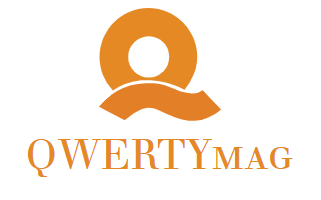






More Stories
Eminem annuncia il suo nuovo album The Death of Slim Shady (Coup De Grâce)
Apple rilascia il modello linguistico compatto OpenELM per potenziare l'intelligenza artificiale locale – Tablet e telefoni – Notizie
Cosa sappiamo del nuovo Chromecast con Google TV (4K)